Вы запускаете приложение или программу, но они работают за пределами экрана, и вы не знаете, как их получить. В этом руководстве показано, как переместить окно, которое не отображается в Windows 10 и macOS.
Инструкции в этом руководстве относятся как к компьютерам с Windows 10, так и с macOS.
Почему окно за кадром?
Как правило, потеря окон связана с удалением дополнительного дисплея. Например, если вы создали документ на главном экране во время поиска в Интернете на втором, веб-браузер останется в этом расширенном пространстве даже после того, как вы отключите дополнительный дисплей.
Как переместить окно за пределы экрана в Windows 10
Есть несколько способов переместить окно, которое находится за пределами экрана в Windows 10. Некоторые включают использование разных клавиш на клавиатуре, а другие — настройку параметров в Windows 10.
Найдите Windows с помощью клавиш со стрелками и Shift
Этот метод использует клавиши со стрелками влево и вправо на клавиатуре для перемещения окон за пределы экрана.
Рабочий стол не помещается в экран телевизора.Изображение выходит за края монитора
:max_bytes(150000):strip_icc()/001_how-to-move-a-window-that-is-off-screen-4772840-7fbf9e34a05d45cf94c1263104e1f487.jpg)
- Запустите программу или приложение (если оно еще не открыто).
- Нажмите сдвиги щелкните правой кнопкой мыши активную программу или значок приложения, расположенный на панели задач.
- Выбрать перемещениево всплывающем меню.
- Нажмите Стрелка влевоor Правая стрелкадо тех пор, пока программа или приложение снова не появится на экране.
Найдите Windows с помощью стрелок и клавиш Windows
Это аналогичный метод, но заменяет клавишу Shift на клавишу Windows. Он также использует функцию привязки, которая «привязывает» окна к краям экрана.
Этот второй метод перемещает отсутствующее окно в три определенных места: привязанное вправо, в центр и привязанное к левому краю.
- Запустите программу или приложение (если оно еще не открыто).
- Выберите значок активного приложения или программы, расположенный на панели задач, чтобы сделать его текущим выбором.
- Нажмите и удерживайте Windowsудерживая нажатой клавишу Стрелка влевоor Правая стрелкаключ.
Найдите Windows с помощью клавиш со стрелками и мыши
В этой версии не используются клавиши Shift или Windows. Вместо этого курсор мыши помогает вернуть потерянные окна на главный экран.
:max_bytes(150000):strip_icc()/002_how-to-move-a-window-that-is-off-screen-4772840-861ee9b4b1924ab4813c3333b080a602.jpg)
- Запустите программу или приложение (если оно еще не открыто).
- Наведите курсор мыши на активную программу или приложение, расположенное на панели задач, пока не появится эскиз.
- Щелкните эскиз правой кнопкой мыши и выберите перемещениев меню.
- Переместите курсор мыши — теперь он превратился в символ «перемещения» с четырьмя стрелками — в середину экрана.
- Использовать левыйСтрелка или Правая стрелкаклавишу, чтобы переместить отсутствующее окно в видимую область. Вы также можете перемещать мышь, когда отсутствующее окно «прилипает» к вашему указателю.
- Нажмите вводитьключ.
Края Экрана Выходят За Границы Монитора! Как исправить?
Измените разрешение экрана, чтобы найти потерянное окно
Изменение разрешения экрана может помочь вывести потерянные окна на главный экран. Эти окна просто остаются неподвижными на вашем рабочем столе, несмотря на их скрытое присутствие. Вы просто «увеличиваете масштаб камеры» до тех пор, пока в кадре не появятся недостающие окна.
- Щелкните рабочий стол правой кнопкой мыши.
- Выбрать Параметры дисплеяв меню.
:max_bytes(150000):strip_icc()/003_how-to-move-a-window-that-is-off-screen-4772840-dc54b66680b343c3be63706790412862.jpg)
- Выберите Разрешение дисплеяраскрывающееся меню, а затем временно измените разрешение, пока программа или приложение не появится на экране.
:max_bytes(150000):strip_icc()/004_how-to-move-a-window-that-is-off-screen-4772840-87c437ac38a547698369195f8bb8893c.jpg)
- С помощью мыши переместите программу или приложение в центр экрана.
- Верните разрешение экрана к исходному значению.
Показать окна с помощью переключателя рабочего стола
Это не требует серии шагов. Просто нажмите кнопку ключ для Windows+D. Все программы и приложения исчезнут при первом вводе этой комбинации. Сделайте это снова, и все, включая ваши недостающие окна, должно появиться снова.
Используйте каскад для организации окон
Эта функция упорядочивает все окна каскадом, укладывая строки заголовков друг на друга, как в карточном каталоге старой школы.
:max_bytes(150000):strip_icc()/005_how-to-move-a-window-that-is-off-screen-4772840-6c9cb7c579ef440a8d2f8bc9ff0b9c7a.jpg)
- Щелкните правой кнопкой мыши пустое пространство на панели задач.
- Выбрать Каскадокна.
- Ваши открытые окна должны быть перегруппированы в каскад, и вы должны увидеть недостающие окна.
Как переместить окно, которое находится за пределами экрана в macOS
Как и в Windows, в macOS есть несколько способов переместить окно, чтобы найти то, что вы ищете. Если вы что-то открыли, и это отображается за пределами экрана, попробуйте эти советы, чтобы это снова появилось.
Изменить разрешение
Ваше потерянное окно не меняет своего положения. Изменяя разрешение, вы увеличиваете и уменьшаете масштаб камеры до тех пор, пока в кадре не появится недостающее окно.
- Нажмите Appleзначок, расположенный в верхнем левом углу.
- Нажмите Системные настройки.
:max_bytes(150000):strip_icc()/006_how-to-move-a-window-that-is-off-screen-4772840-3a186b0a64a241b0b308d13a1185874e.jpg)
- Нажмите Дисплеи.
:max_bytes(150000):strip_icc()/007_how-to-move-a-window-that-is-off-screen-4772840-e9c2518db44449c085854bf2bbb8d022.jpg)
- Установите переключатель рядом с Чешуйчатыйзатем выберите меньшее разрешение.
:max_bytes(150000):strip_icc()/008_how-to-move-a-window-that-is-off-screen-4772840-d85789445f5a437382c2edf816003118.jpg)
- Нажмите OKподтвердить.
:max_bytes(150000):strip_icc()/009_how-to-move-a-window-that-is-off-screen-4772840-5bd4bbe3aa7245b992e8ebd7fe7bde0e.jpg)
Принудительный перезапуск
Принудительный перезапуск приложения или программы может вернуть ваше окно в поле зрения, чтобы вы могли снова получить к нему доступ.
:max_bytes(150000):strip_icc()/010_how-to-move-a-window-that-is-off-screen-4772840-9f36a765ebcc4f40aed2338b39850a78.jpg)
- Нажмите Appleзначок, расположенный в верхнем левом углу.
- Нажмите Принудительный выход.
- Выберите приложение вне экрана из списка., Затем щелкните Перезапустите.
Используйте масштабирование окна, чтобы появилось окно
В отличие от изменения разрешения, эта версия масштабирует приложение или программу до тех пор, пока они не появятся на вашем экране. Как только он появится, полностью перетащите его на свой дисплей.
:max_bytes(150000):strip_icc()/011_how-to-move-a-window-that-is-off-screen-4772840-08d53c9cabd747658f3d4443d9da4c0e.jpg)
- Щелкните активную программу или приложение, отображаемое в Dock.
- Нажмите Окно>С зумомна панели инструментов, идущей вдоль верхнего края экрана.
Отцентрируйте окно, чтобы сделать его видимым
Это простой и изящный трюк с использованием клавиши Option на вашем Mac.
- Если закадровое приложение или программа не выбраны активно, щелкните его значок на панели Dock. Если это уже специализированное приложение или программа, пропустите этот шаг.
- Удерживая нажатой Опцияи еще раз щелкните значок активного приложения или программы. Это скрывает приложение или программу.
- Выпустить Опцияи щелкните значок активного приложения или программы в третий раз. Окно должно снова появиться в центре экрана.
Categories Wiki
Свежие записи
- Как активировать GodMode в Windows 10, 8 и 7
- Как отключить Защитник Windows
- Как копировать компакт-диски с помощью проигрывателя Windows Media
- Как открывать, редактировать и конвертировать файлы MDT
- Как синхронизировать Wii Remote
Источник: fileext.info
Что за кружок на экране телефона и как его убрать
Несмотря на то что Android кажется куда более сложной операционной системой, чем iOS, разобраться в ней оказывается довольно просто. День-два, и вы начнёте чувствовать себя максимально уверенно, через месяц-другой постепенно перейдёте на альтернативные магазины приложений, а спустя год, вероятно, попробуете себя в кастомизации. Однако есть в Android и такие надстройки, разобраться с которыми оказывается не так-то просто даже продвинутым пользователям. Во всяком случае, об этом свидетельствует частота соответствующих запросов в Google.
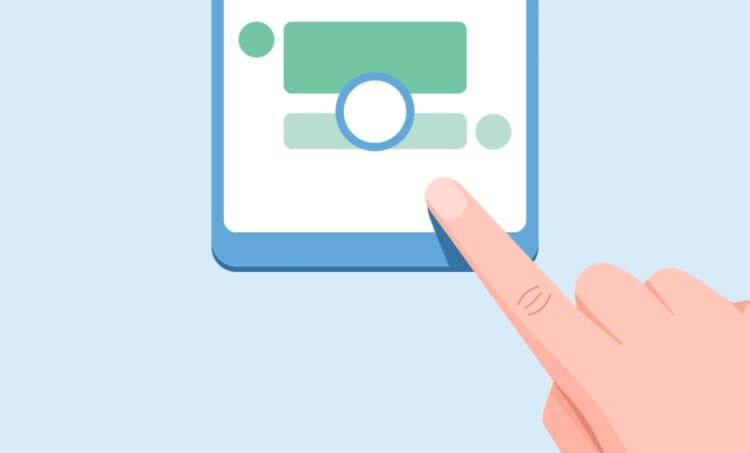
Тот самый кружок выглядит примерно таким образом
Одной из особенностей Android, которые вызывают ступор у многих пользователей, является непонятный кружок на экране. Обычно он не появляется произвольно, а только после включения соответствующего параметра, но в некоторых случаях – например, при установке обновления – он может активироваться и сам. Разбираемся, что это за кружочек, какую функцию он выполняет в рамках операционной системы Android и как его убрать, чтобы он не мозолил вам глаза.
Кнопка домой на экране Android
Начнём с того, что этот кружочек представляет собой функциональную кнопку, которая является альтернативным способом управления системой. С её помощью можно возвращаться на шаг назад, выходить на рабочий стол, запускать меню многозадачности и выполнять другие действия, которые обычно выполняются либо подэкранными клавишами, либо жестами.

Навигационная кнопка есть в прошивке далеко не всех смартфонов. Но в аппаратах Huawei и Honor она есть
Кстати говоря, точно такая же кнопка есть и на iOS. Правда, на Android лично мне она нравится больше из-за более широкого спектра возможностей. В отличие от Apple, разработчики Google сделали так, что на кнопку можно не только нажимать, но и использовать её в качестве виртуального джойстика. Таким образом она воспринимает и нажатия, и удерживания, и свайпы.
Такая кнопка в принципе довольно удобна для пользователей, которые никак не могут освоить жесты управления Android – а среди пожилых людей это довольно распространённая практика, а также для тех, кто не может привыкнуть к трём/четырём кнопкам под экраном и либо путает их, либо допускает случайные нажатия. В этом случае единая универсальная кнопка может стать отличным решением, тем более что её можно сочетать с другими способами управления.
Как убрать кружок на экране Андроида
Отключить эту кнопку-кружочек можно легко и просто в настройках:
- Перейдите в «Настройки» и откройте «Система и обновления»;
- В открывшемся окне выберите раздел «Системна навигация»;
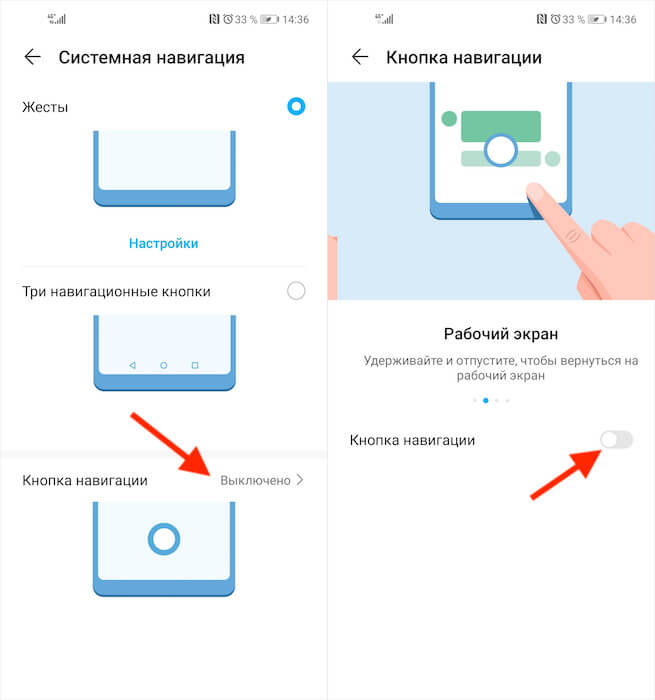
Отключить кнопку навигации можно в настройках
- В нижней части экрана выберите пункт «Кнопка навигации»;
- Отключите параметр «Кнопка навигации» сдвигом ползунка влево.
Не знаю, как вам, а мне управление Android при помощи навигационной кнопки не подходит. Я уже давно привык к использованию свайпов, которые довольно легко прощают разного рода ошибки и неточности. Жесты очень хороши тем, что позволяют управлять системой довольно размашистыми движениями. Я могу свайпнуть от нижней части экрана до верхней, а могу прервать жест, не достигнув середины.
Я могу возвращаться на шаг назад свайпом и от левого, и от правого края экран. В общем, очень удобно.
Навигационная кнопка, во-первых, слишком мала для того, чтобы по ней было удобно попадать, если вы не пользовались до этого аналогичной кнопкой на iOS, а, во-вторых, жест вызова меню многозадачности, который она предлагает, слишком короток, чтобы его можно было назвать удобным. Мне с моими пальцами куда комфортнее иметь возможность тянуть его до половины экрана или дальше. Ну, а вы выбирайте то, что придётся по вкусу именно вам.

Теги
- Новичкам в Android
Наши соцсети
Новости, статьи и анонсы публикаций
Источник: androidinsider.ru
Как убрать черные полосы по бокам в видео




 5.0 Оценок: 10 (Ваша: )
5.0 Оценок: 10 (Ваша: )
Дата обновления: 7 апреля 2023
При просмотре некоторых фильмов и телепередач, зрителя часто раздражают темные области, обрамляющие изображение. Разберемся, почему они появляются и как убрать черные полосы сверху и снизу, а также по бокам экрана. Из статьи вы узнаете, какой видеоредактор позволяет сделать это быстро и с минимальными усилиями.
Узнайте все об удалении черных полос в видео! Посмотрите короткий урок:

Почему появляются черные области

Чтобы разобраться с тем, в чем причина появления горизонтальной или вертикальной рамки на экране, и как убрать черные полосы по бокам в видео, надо немного изучить стандарты съемки. Вся современная видеопродукция представлена в 3 популярных форматах: 4:3, 16:9 и 21:8 (24:10). При воспроизведении широкоэкранных фильмов на стандартных 4:3 мониторах или телевизорах по верхнему и нижнему краям будут отображаться пустые части, не позволяющие изображению сжаться должным образом. И наоборот — видеоролик, снятый в формате 4:3, не сможет корректно отображаться на мониторах формата 16:9. «Пустое» пространство по бокам при этом заполняется темными полосками. Часто эти линии не мешают восприятию видеоряда, однако, если дефект вызывает при просмотре дискомфорт, вы можете без труда избавиться от проблемы с помощью особого софта.
Как убрать черные области за пару кликов
ВидеоМОНТАЖ дает возможность в считанные минуты удалить черные полосы и получить полноценную картинку на весь экран. Для этого можно пойти двумя путями: автоматическим — при создании нового проекта с нуля, и ручным — при редактировании.
Скачайте бесплатно программу для монтажа видео
★ Автоматический способЯвляется наиболее простым, все изменения производятся в авто режиме, вам нет необходимости досконально разбираться с тем, как убрать черные полосы по бокам. Алгоритм действий прост:
- Запустите программу, выберте создание нового проекта.
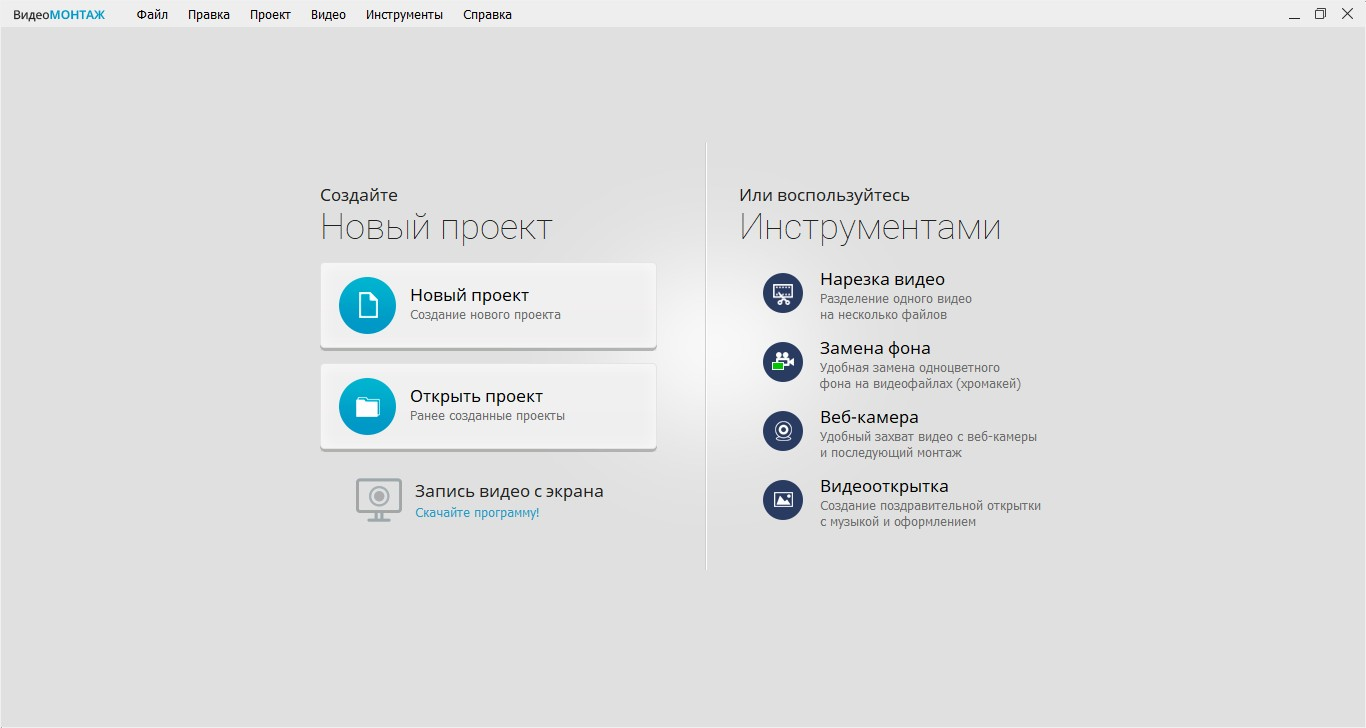
- Добавьте нужный ролик на монтажный стол.
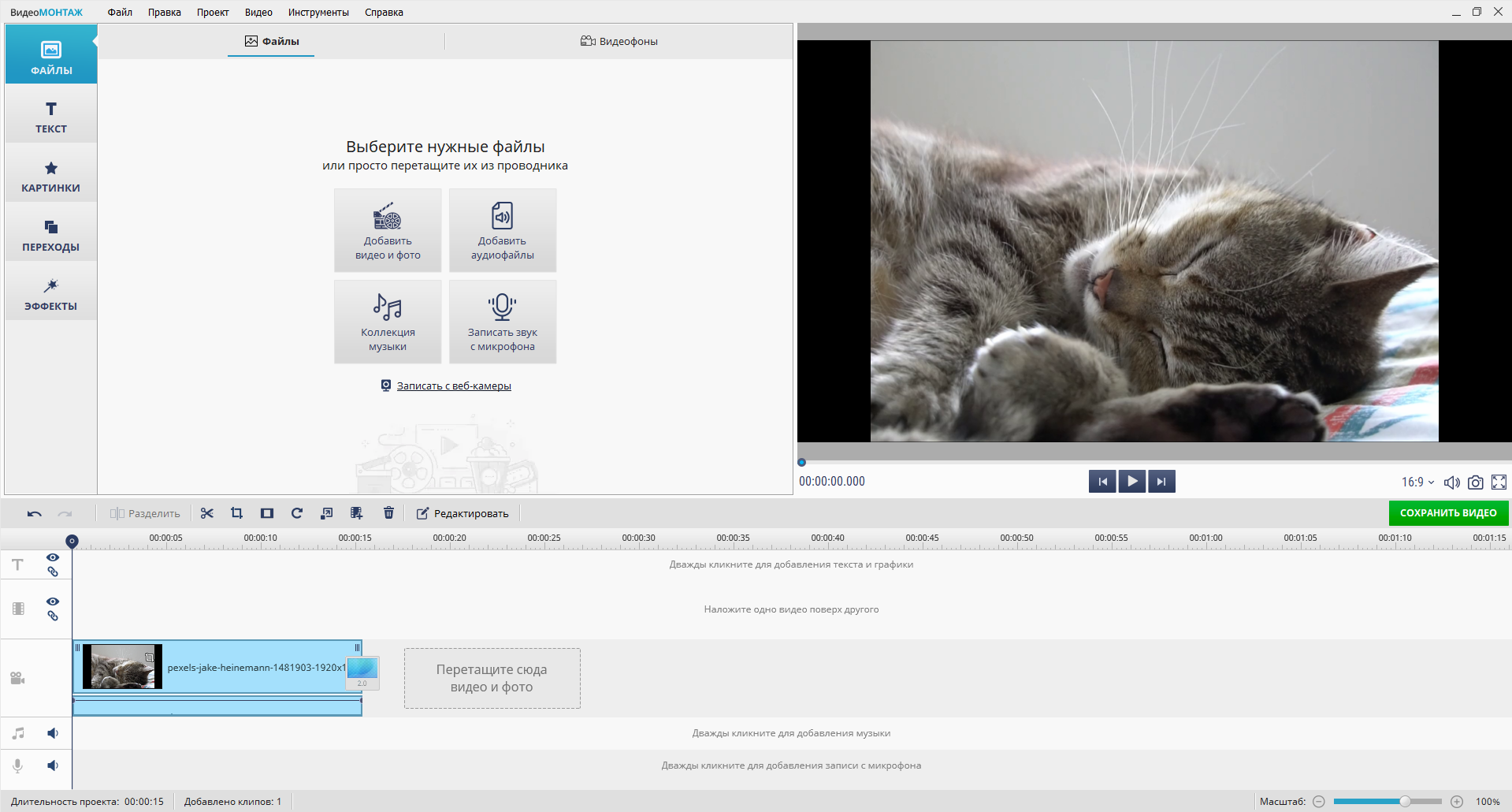
- Нажмите на значок «Убрать чёрные полосы». Они сразу же пропадут.
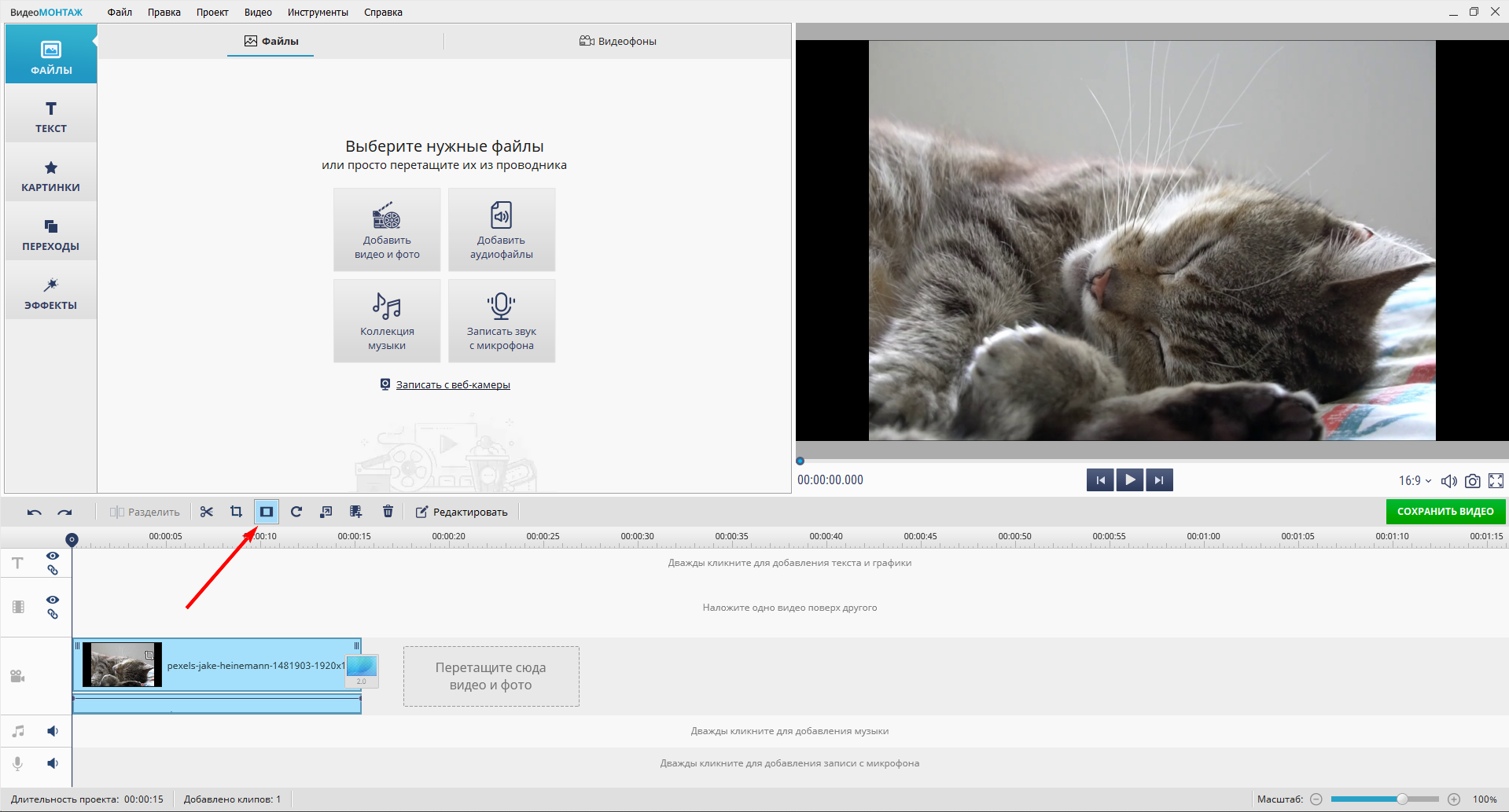
- Сохраните изменения и настройте параметры конвертации.
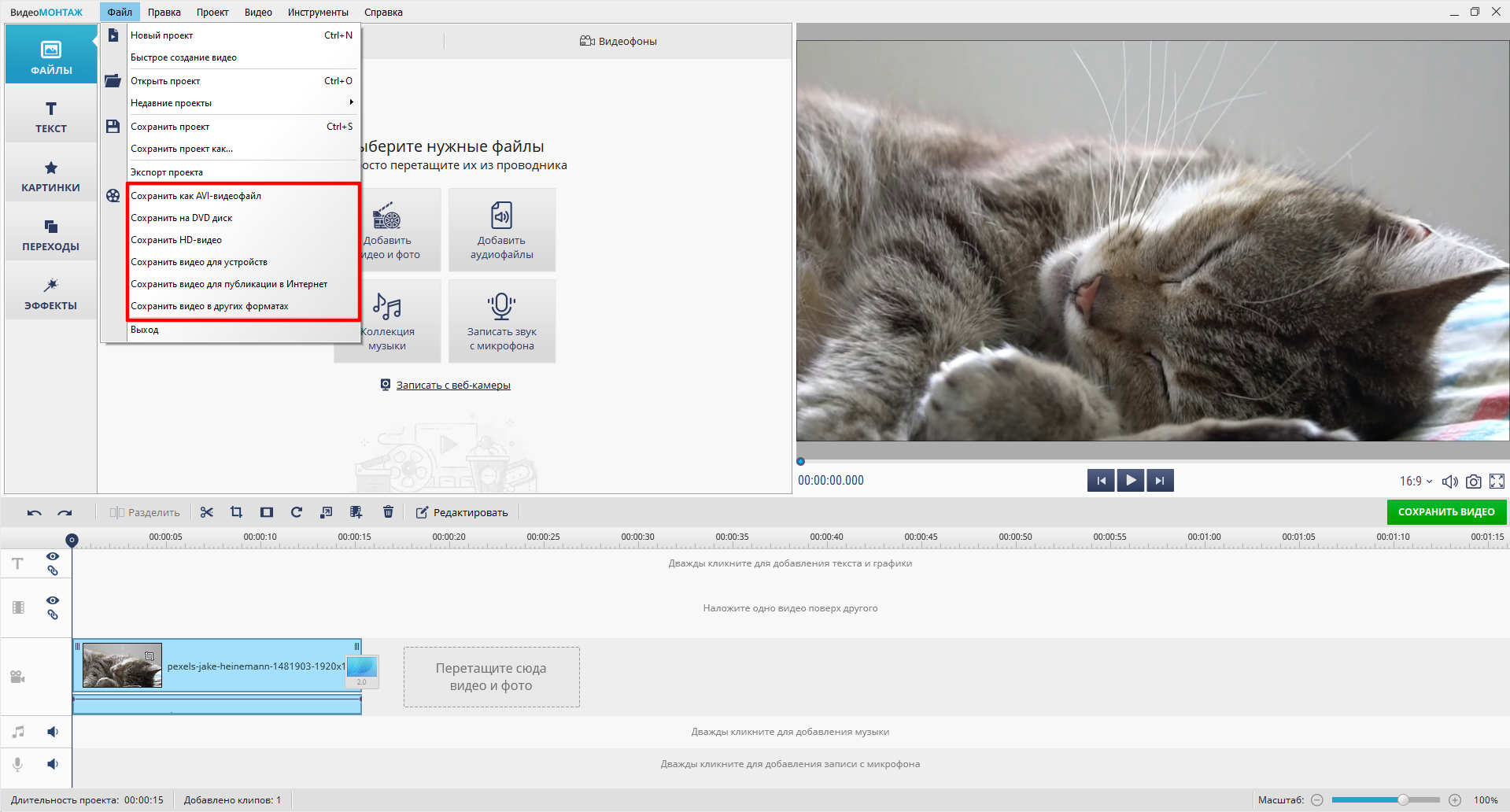
★ Ручной способ
Этот способ позволяет удалить черные полосы по бокам, сверху и снизу с помощью «Кадрирования». Работа производится над каждым видеофрагментом в отдельности. В этом случае, даже если части фильма будут сняты с разным соотношением сторон, осуществляя монтаж видео, вы сможете привести их к единому стандарту.
Чтобы выполнить ручное кадрирование, необходимо придерживаться следующего алгоритма действия:
- Запустите «ВидеоМОНТАЖ».
- Добавьте файлы для редактирования, перетащив их из окна просмотра на монтажную область.
- Нажмите на значок «Кадрирование клипа» и в выпадающем списке выберите «Кадрировать».
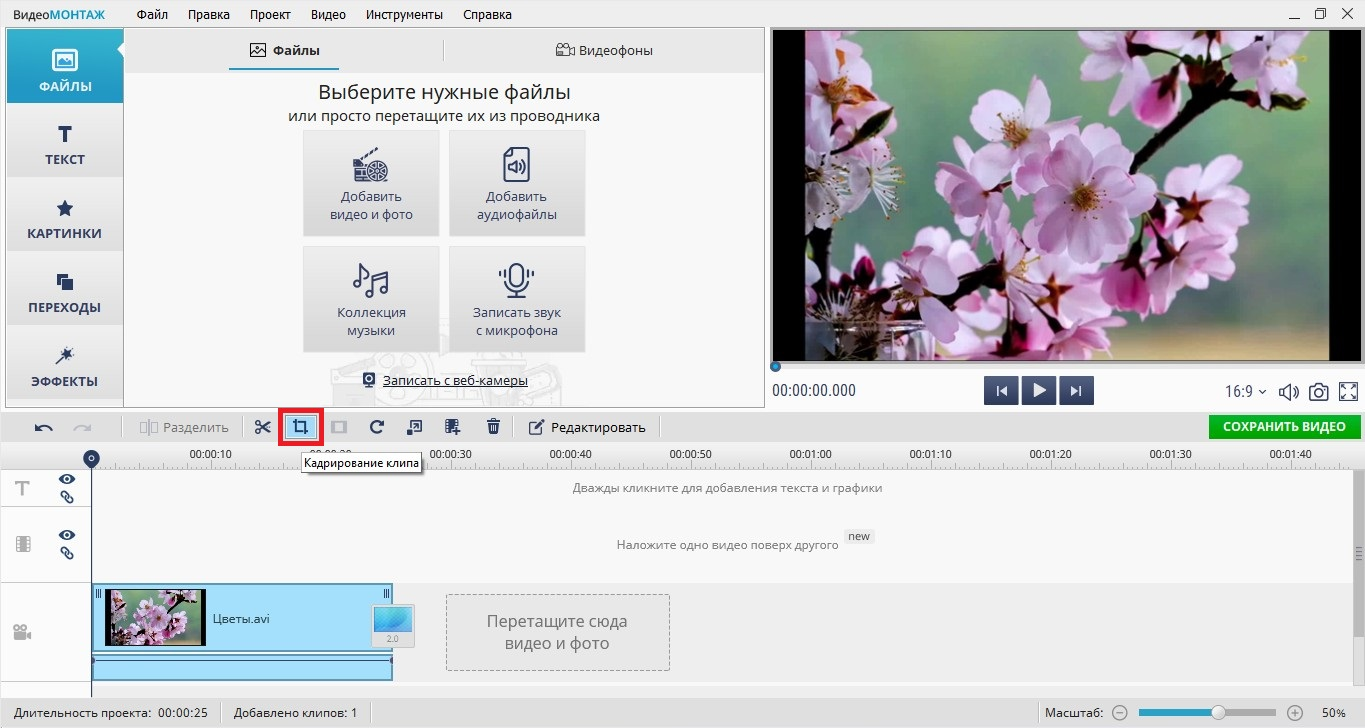
- Установите пропорции 16:9 и скорректируйте рамку так, чтобы чёрные линии остались за её границами.
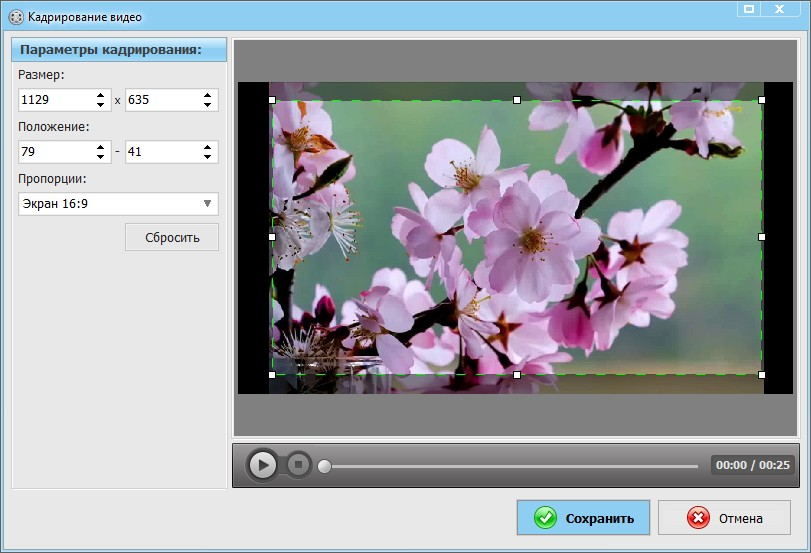
- Сохраните изменения.
Полезный совет
Рамку можно передвигать, растягивать или сжимать при помощи мыши. При этом соотношение сторон будет автоматически меняться.Ручная установка размеров хороша тем, что многие фильмы уже имеют базовую проекцию 16:9, поэтому для удаления пустых областей достаточно выбрать произвольное соотношение сторон и растянуть рамку по размеру фактического изображения. Аналогичные манипуляции производятся и в случае удаления боковых рамок.
Кадрирование в ручном режиме позволяет осуществить редактирование видео для просмотра на устройствах с разрешением 4:3, если исходный фрагмент имеет разрешение 16:9 или более. Для этого удаляются фрагменты картинки, не имеющие ценности. Как правило, это крайние части локации съёмки – пейзаж, студия, декорации.
Размеры сторон можно выставить как в ручном режиме, перемещая границы мышью и ориентируясь на значения, расположенные в строке «Параметры кадрирования», так и используя полуавтоматический режим. В этом случае пользователь может выбрать установку нужных пропорций:
- исходного файла;
- экран 16:9;
- экран 4:3.
Дополнительные возможности программы
Кадрирование – лишь одна из множества функций видеоредактора. «ВидеоМОНТАЖ» предоставляет полный набор инструментов для обработки материала как на базовом, так и на продвинутом уровне.
- обрезка лишнего и разделение видеоряда на несколько частей.Чтобы отметить нужный участок вы можете воспользоваться маркерами на временной шкале или ввести точные значения тайминга.
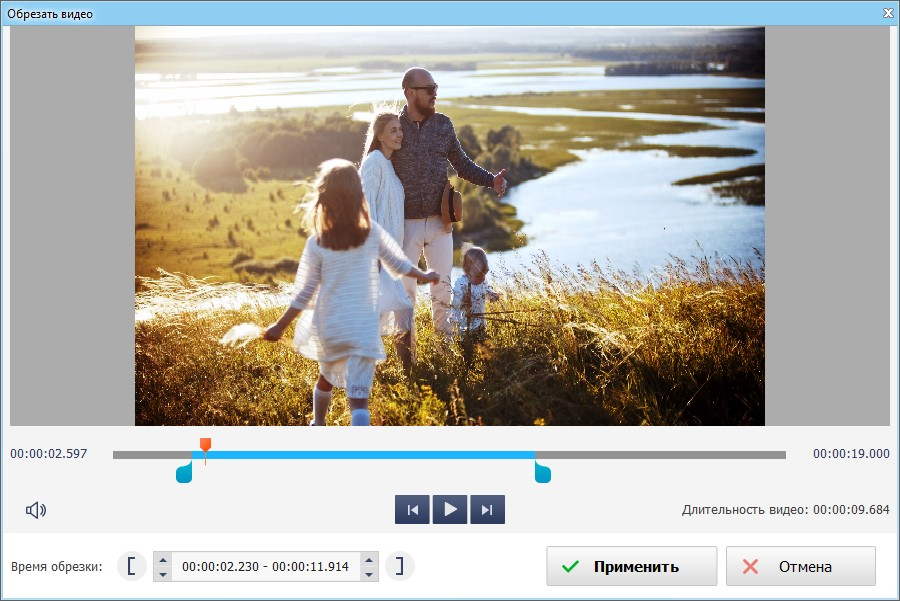
- применение эффектов.Программа позволяет окрашивать изображение в видеоролике в различные тона, а также изменять яркость, контрастность, цветовую насыщенность. Вы сможете применять к видеоряду различные художественные эффекты, такие как имитация кинопленки, запотевшего окна, яркого солнца. Игра с разными способами обработки однозначно добавит в проект изюминку.
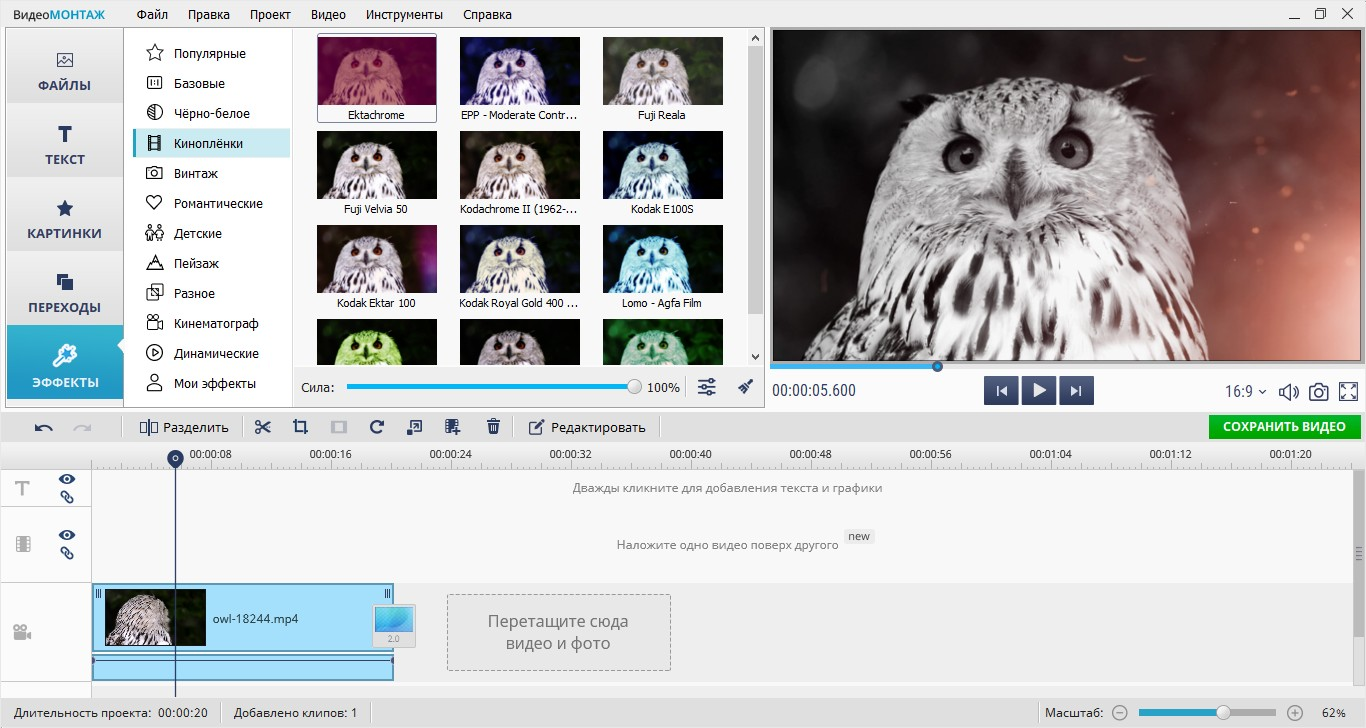
- использование хромакея.Эта профессиональная технология дает возможность менять фон в видеоряде, накладывать файлы друг на друга, а также добавлять анимацию. При желании вы сможете поменять скучный фон на бушующее море, тропический лес или сражение космических кораблей или расположить на ладони волшебную фею. В программе вы справитесь с этими задачами за несколько простых шагов.
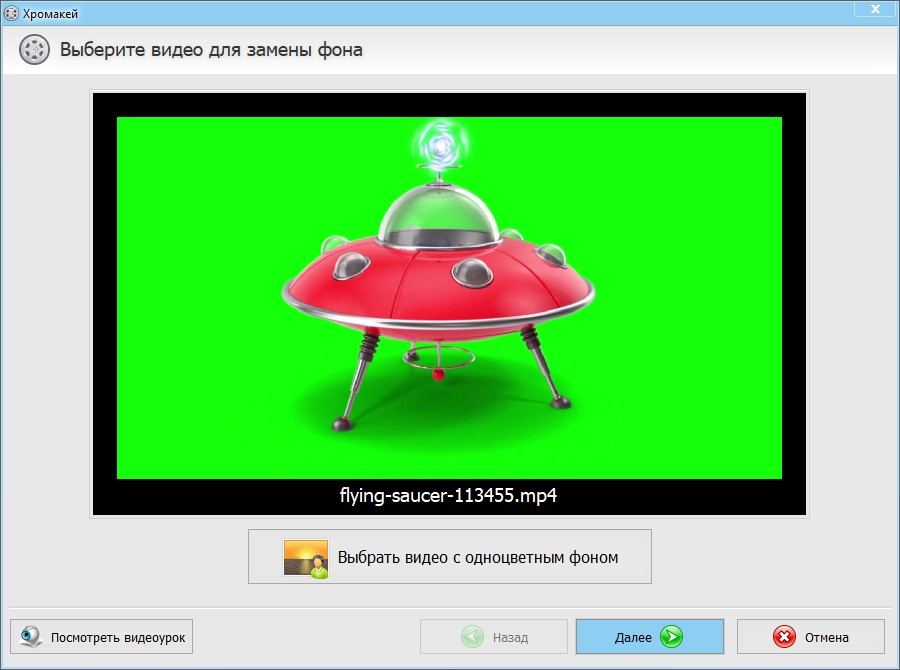
- улучшение качества в ручном и автоматическом режиме.Инструменты улучшения и цветокоррекции помогут исправить технические недостатки, плохую освещенность и ошибки при настройке оборудования.
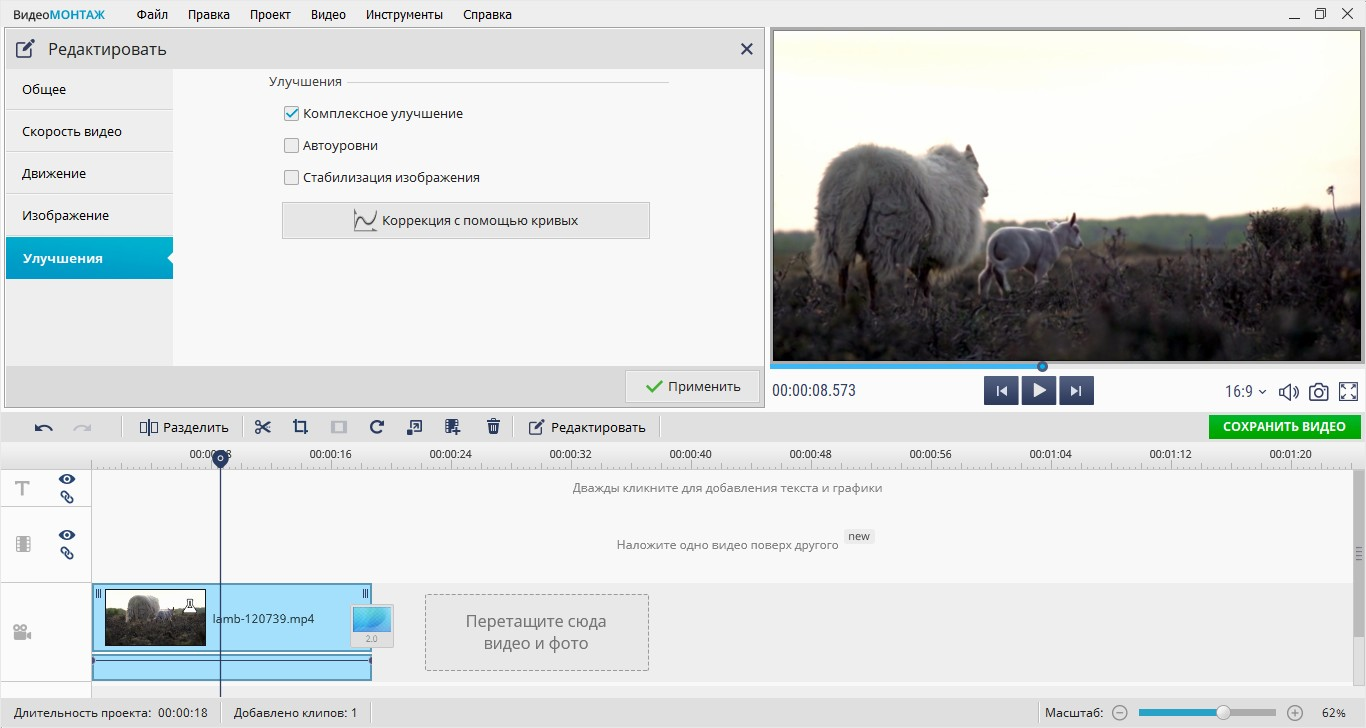
- изменение скорости воспроизведения.Идеальный инструмент для создания смысловых акцентов в различных сценах фильма. Вы можете ускорять или замедлять воспроизведение, просто перемещая ползунок.
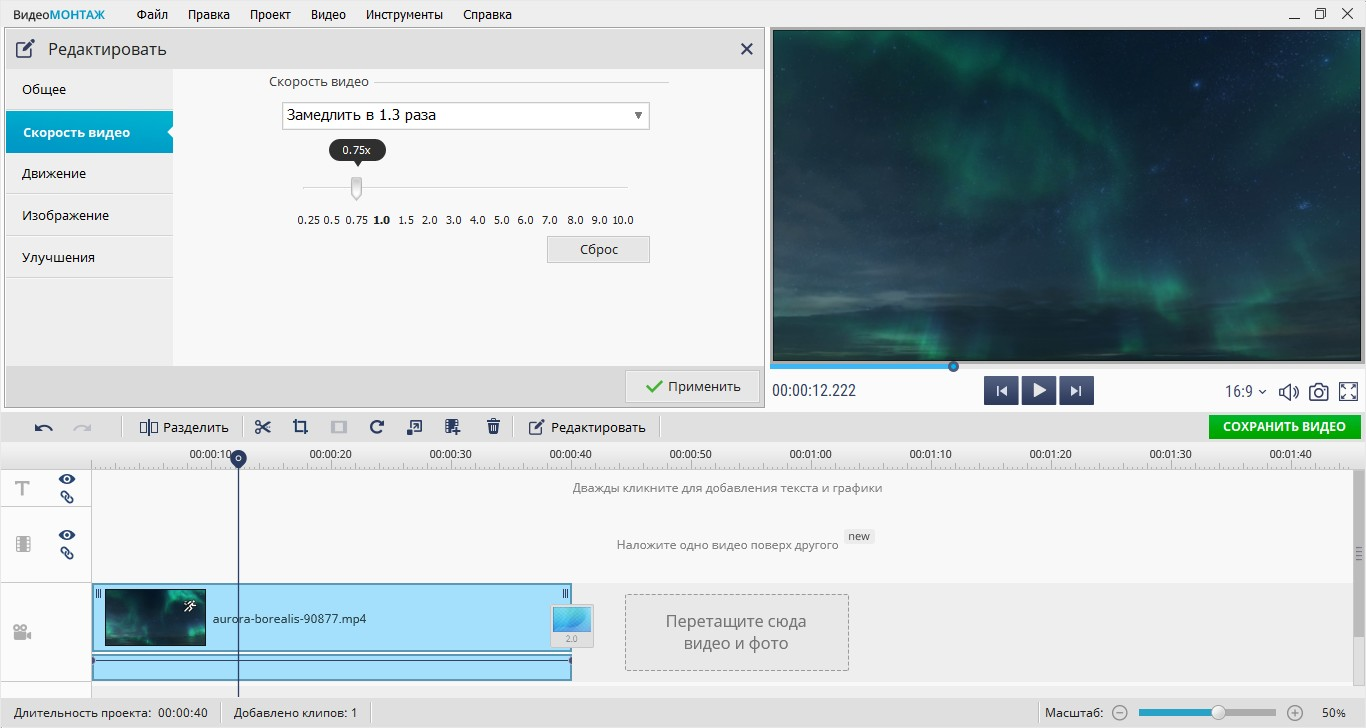
- редактирование звука.Вы сможете наложить новую аудиодорожку поверх исходной или озвучить ролик с нуля. Софт позволяет редактировать музыкальное сопровождение как отдельных файлов, так и всего проекта.
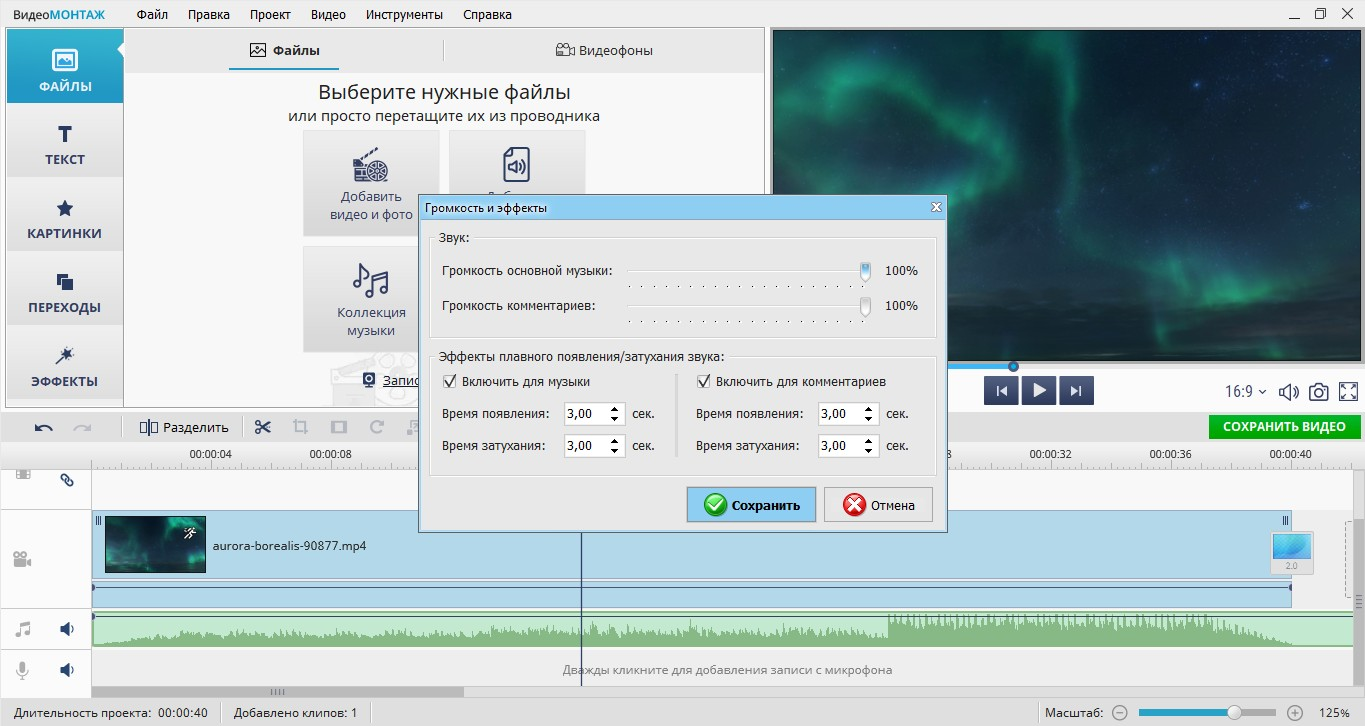
- тонкая настройка выходных параметров.Софт дает возможность сконвертировать готовый ролик в любой из поддерживаемых форматов. Кроме того, вы можете записать фильм на DVD-диск, уменьшить размер видео и подготовить его для публикации в Интернете или к просмотру на мобильном устройстве.
Приложение обладает простым и дружелюбным интерфейсом, управление большинством настроек осуществляется компьютерной мышью, а все изменения доступны для просмотра во встроенном плеере.
Программа работает с минимальными требованиями к «железу», а также имеет поддержку версии Windows 7, что в наше время встречается достаточно редко.
Большим плюсом является полная локализация. «ВидеоМОНТАЖ», в отличие от таких продуктов, как Sony Vegas или Adobe Premiere, разработан на русском языке, к тому же на этом сайте вы найдете большое количество справочных материалов, которые подскажут как работать с программой. Скачайте программу для обработки видео и создайте свой первый ролик уже сегодня!
Источник: video-editor.su